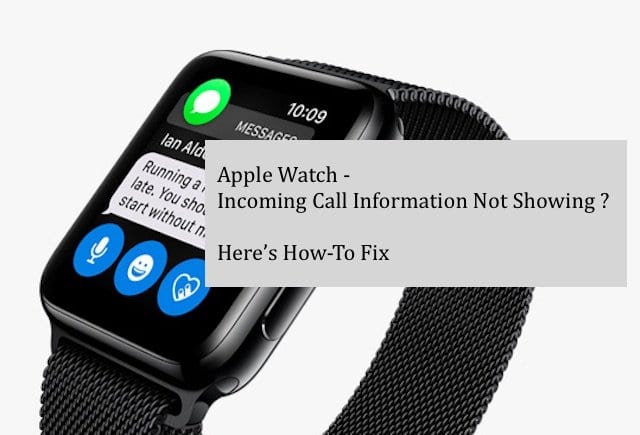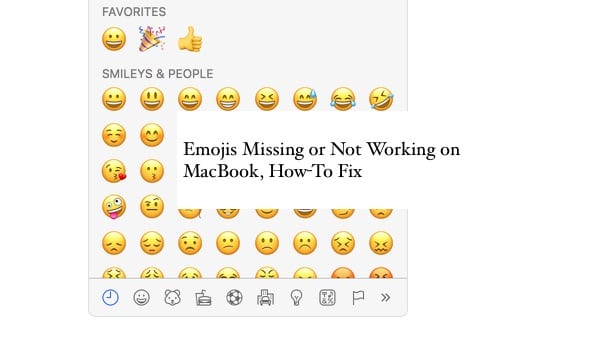Как использовать вид галереи в macOS Mojave
Одним из таких добавлений является совершенно новый вид галереи всякий раз, когда вы открываете Finder. Это новое представление упростит вам идентификацию файлов, а также предоставит несколько различных фрагментов информации.
Как использовать просмотр галереи в Finder

Прежде чем вы сможете начать работу с представлением галереи, вам необходимо включить его в Finder. Для этого вам необходимо выполнить следующие действия:
- Откройте новое окно Finder
- Выберите четвертый вариант в разделе “Просмотр”.
- После этого включен просмотр галереи
Те, кто какое-то время использует macOS, могут вспомнить старый «Cover Flow View». Он был заменен на вид галереи и содержит некоторую информацию.
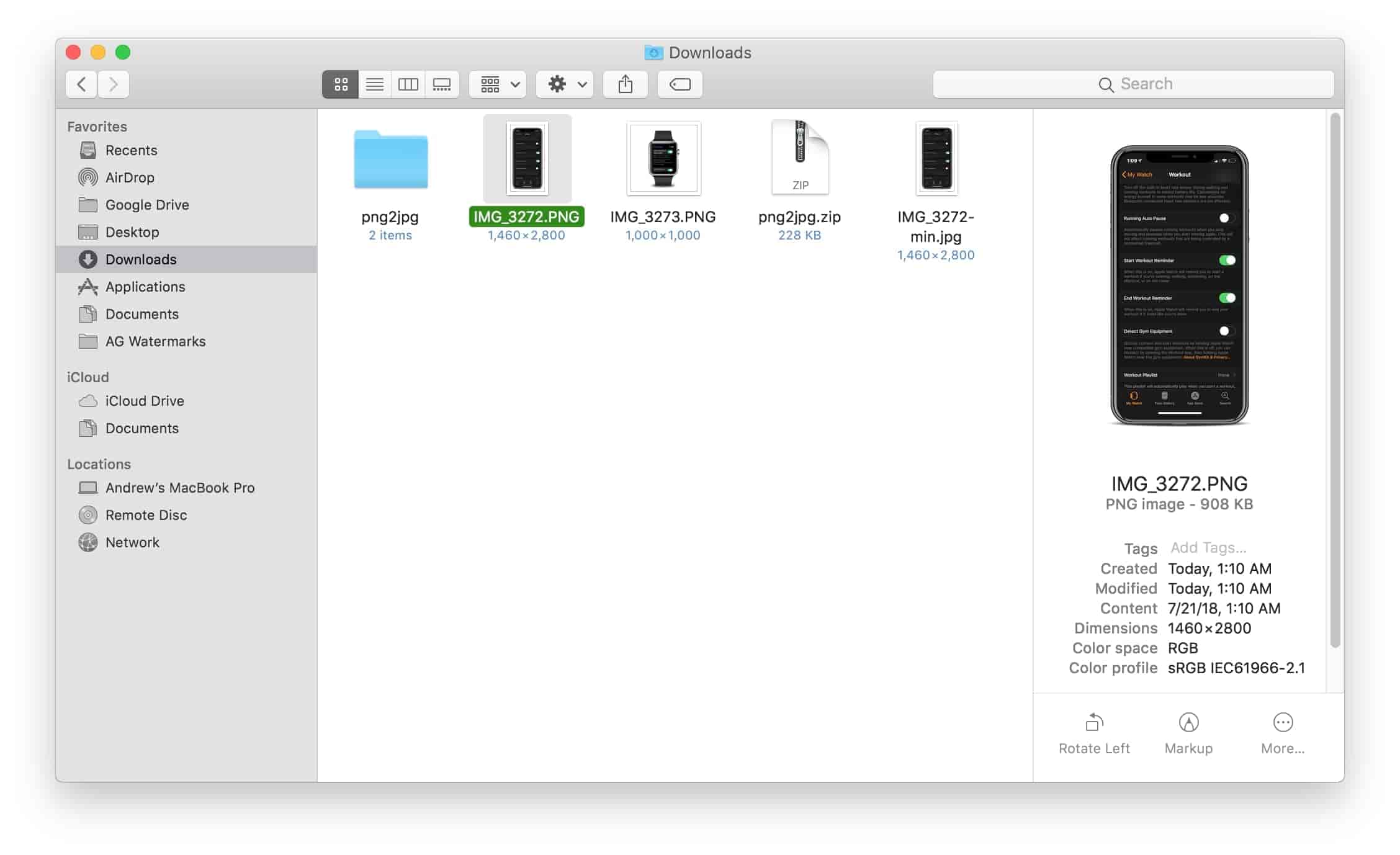
После того, как вы найдете и выберете нужный файл, появится дополнительная панель. Отсюда вы можете просмотреть следующую информацию:
- Теги
- Дата создания
- Последнее изменение
- Содержание
- Габаритные размеры
- разрешение
- Цветовое пространство
- Цветовой профиль
Очевидно, что передаваемая информация зависит от типа просматриваемого файла. Например, в файле PDF будут отображаться только теги, дата создания и последнее изменение.
Однако ниже есть дополнительный раздел под названием «Быстрые действия», который дает вам немного больше контроля.
Что такое быстрые действия?
Как мы уже упоминали, эти новые быстрые действия появляются, когда вы используете новый вид галереи в Finder. Они предоставляют несколько ярлыков для различных инструментов, которые помогают ускорить процесс редактирования или совместного использования.
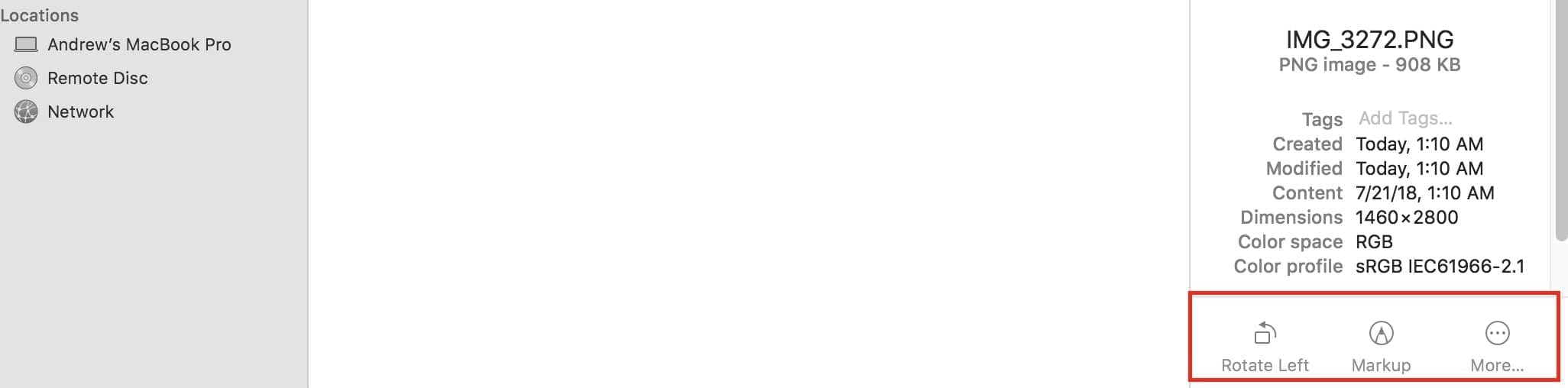
При просмотре изображений есть три варианта:
- Поверните влево
- Разметка
- Больше…
В меню «Дополнительно…» появляется раскрывающийся список, который позволяет либо создать PDF-файл, либо защитить изображение паролем. При просмотре PDF-файла или другого типа документа вам предоставляется только возможность Добавить пароль. Меню «Еще…» выделено серым цветом, так как дополнительных параметров нет.
Что делает Quick Actions удивительными, так это то, что контекст постоянно меняется в зависимости от того, какой тип файла вы просматриваете. Кроме того, вам предоставляется несколько быстрых инструментов для редактирования документа или изображения без необходимости открывать дополнительное приложение.
Заключение
Добавление просмотра галереи и быстрых действий в Finder – это лишь один из способов, которым Apple стремится улучшить macOS. Этой осенью появится много различных новых функций и дополнений, и это нас искренне взволновало.
Сообщите нам, что вы думаете об этом новом представлении галереи, и если вы рады видеть все эти изменения. Я имею в виду, кто не хочет легко редактировать изображение, не открывая новое приложение, просто чтобы сделать что-то незначительное.
Если у вас уже есть macOS Mojave и возникнут какие-либо проблемы, сообщите нам, и мы будем более чем рады помочь!